Bạn có đang cảm thấy chiếc Galaxy A15 SM-A155 thân yêu của mình dần trở nên “ì ạch” và không còn mượt mà như trước? Đừng lo lắng, việc “tái sinh” nó bằng cách khôi phục cài đặt gốc (hard reset) có thể giúp giải quyết vấn đề này một cách hiệu quả. Hãy cùng thực hiện theo hướng dẫn sau đây để “hô biến” chiếc điện thoại của bạn trở lại trạng thái như mới nhé!
Bước 1: Chuẩn bị trước khi “tái sinh”
- Sao lưu dữ liệu: Việc khôi phục cài đặt gốc sẽ xóa toàn bộ dữ liệu trên điện thoại của bạn. Do đó, hãy đảm bảo rằng bạn đã sao lưu tất cả dữ liệu quan trọng như hình ảnh, danh bạ, tin nhắn, v.v. vào một thiết bị khác hoặc sử dụng dịch vụ lưu trữ đám mây.
- Tắt nguồn điện thoại: Nhấn giữ nút nguồn cho đến khi menu nguồn xuất hiện, sau đó chọn “Tắt nguồn” để tắt hoàn toàn điện thoại.
Bước 2: Thực hiện “tái sinh” (Hard reset Samsung Galaxy A15)
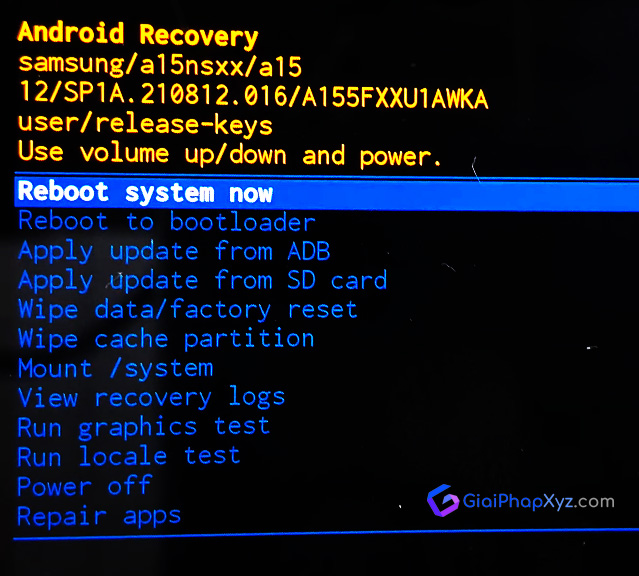
- Kích hoạt chế độ Recovery: Nhấn và giữ đồng thời nút tăng âm lượng và nút nguồn trong vài giây. Khi logo Samsung xuất hiện, hãy thả nút nguồn nhưng tiếp tục giữ nút tăng âm lượng cho đến khi màn hình Recovery Mode hiển thị.
- Điều hướng và lựa chọn: Sử dụng phím tăng/giảm âm lượng để di chuyển lên/xuống và nút nguồn để chọn mục. Chọn “Wipe data/factory reset” để tiến hành khôi phục cài đặt gốc.
- Xác nhận và thực hiện: Chọn “Yes — delete all user data” để xác nhận việc xóa dữ liệu. Sau đó, quá trình “tái sinh” sẽ bắt đầu và có thể mất vài phút.
- Khởi động lại: Khi quá trình hoàn tất, chọn “Reboot system now” để khởi động lại điện thoại.
Lưu ý:
- Việc khôi phục cài đặt gốc sẽ xóa toàn bộ dữ liệu trên điện thoại của bạn, bao gồm ứng dụng, cài đặt, tài liệu, hình ảnh, nhạc, v.v. Hãy đảm bảo rằng bạn đã sao lưu dữ liệu trước khi thực hiện.
- Quá trình “tái sinh” có thể mất vài phút, hãy kiên nhẫn chờ đợi.
- Nếu bạn gặp bất kỳ khó khăn nào trong quá trình thực hiện, hãy tham khảo hướng dẫn chi tiết từ nhà sản xuất Samsung hoặc liên hệ với trung tâm bảo hành để được hỗ trợ.
Chúc bạn thành công “tái sinh” chiếc Galaxy A15 của mình và tận hưởng trải nghiệm mượt mà như mới!
Bên cạnh hướng dẫn trên, bạn cũng có thể tham khảo thêm một số mẹo sau:
- Sử dụng Smart Switch: Đây là ứng dụng của Samsung giúp bạn sao lưu và khôi phục dữ liệu dễ dàng.
- Cài đặt lại hệ điều hành: Nếu bạn gặp sự cố sau khi khôi phục cài đặt gốc, bạn có thể cài đặt lại hệ điều hành bằng Odin.
Hãy để lại bình luận bên dưới nếu bạn có bất kỳ câu hỏi nào.
